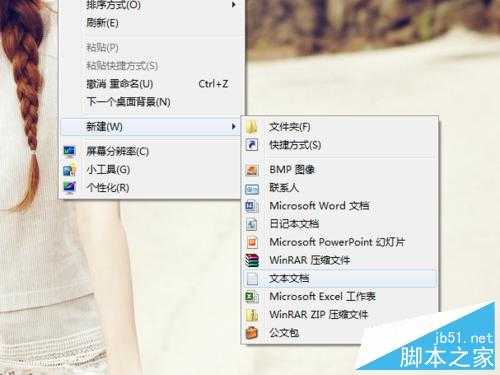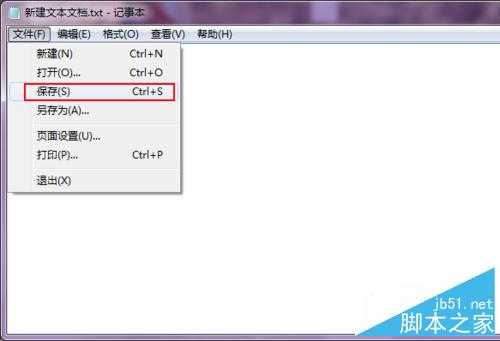在实际生活中,需要一次建立多个文件夹,如果仅仅按照新建文件夹之后,复制,粘帖,这样的效率非常低下,下面小编就教给大家如何一次性快速批量新建多个文件夹方法,一起来看看吧!
方法/步骤
第一步,鼠标右键>新建>文本文档。
输入:md 文件夹名称1 文件夹名称2
注意空格!
在这里,我新建名称分别为“靠、自、己、生、活”5个文件夹,输入:md 靠 自 己 生 活
点击“文件>保存”,关闭即可。
将文件夹后缀名.txt改为.bat
这是会出现询问,点击“是”即可。
然后双击这个文件夹,就会出现我们想要的结果了!是不是很方便呢!
另外教大家两个快速重命名的方法:
第一种,点击你要重命名的文件或文件夹,按F2(笔记本按Fn+F2),重命名即可!
第二种,点击你要重命名的文件或文件夹,再点击它的名称,重命名即可!这是本人目前所知最便捷的方法。
至此,你就完成了在一个文件夹下面创建多个子文件夹的任务,在其余文件夹下面创建新文件夹的方法类似,此处不再赘述。
免责声明:本站文章均来自网站采集或用户投稿,网站不提供任何软件下载或自行开发的软件!
如有用户或公司发现本站内容信息存在侵权行为,请邮件告知! 858582#qq.com
狼山资源网 Copyright www.pvsay.com
暂无“如何一次性快速批量新建多个文件夹?”评论...
RTX 5090要首发 性能要翻倍!三星展示GDDR7显存
三星在GTC上展示了专为下一代游戏GPU设计的GDDR7内存。
首次推出的GDDR7内存模块密度为16GB,每个模块容量为2GB。其速度预设为32 Gbps(PAM3),但也可以降至28 Gbps,以提高产量和初始阶段的整体性能和成本效益。
据三星表示,GDDR7内存的能效将提高20%,同时工作电压仅为1.1V,低于标准的1.2V。通过采用更新的封装材料和优化的电路设计,使得在高速运行时的发热量降低,GDDR7的热阻比GDDR6降低了70%。